沒有美觀的視訊背景嗎? 或只是想要在外層空間製作一個有趣的提克托克嗎? 拿掉視訊的背景,並以純色背景、影像庫或手機相簿相片取代。
首先,您必須先安裝 iPhone X 或更新版本的 Clipchamp 行動裝置 App。 原因是 retina 掃描器是用於深度感知,以判斷視訊的哪個部分是角色,哪個部分是背景。
步驟 1: 建立新視訊
點選 + 符號 以建立新視訊。
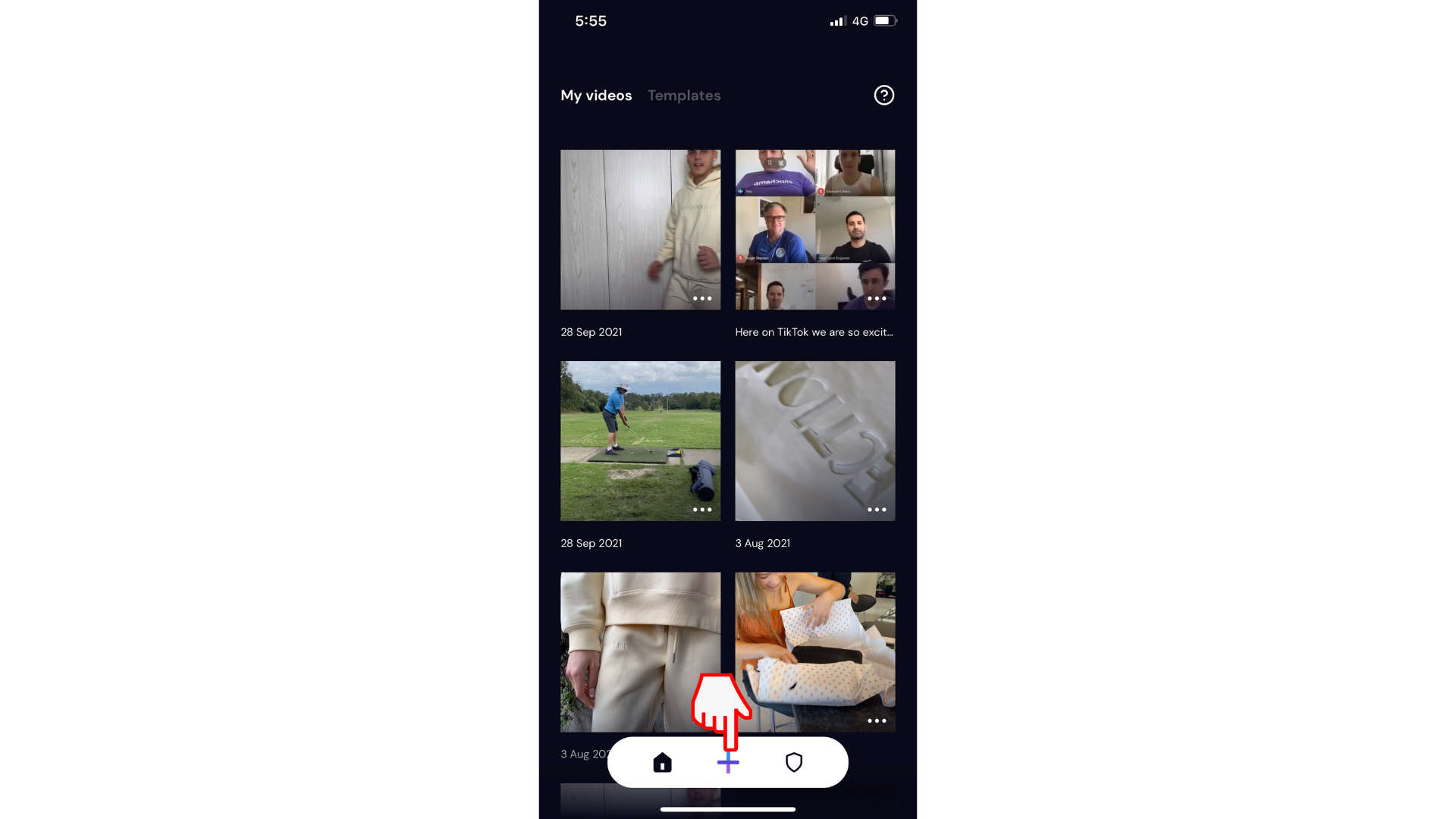
步驟 2: 點選 [背景]
有 3 種不同的背景選項可供您選擇。 點選畫面左側的 [ 背景] 按鈕 以開啟選項。
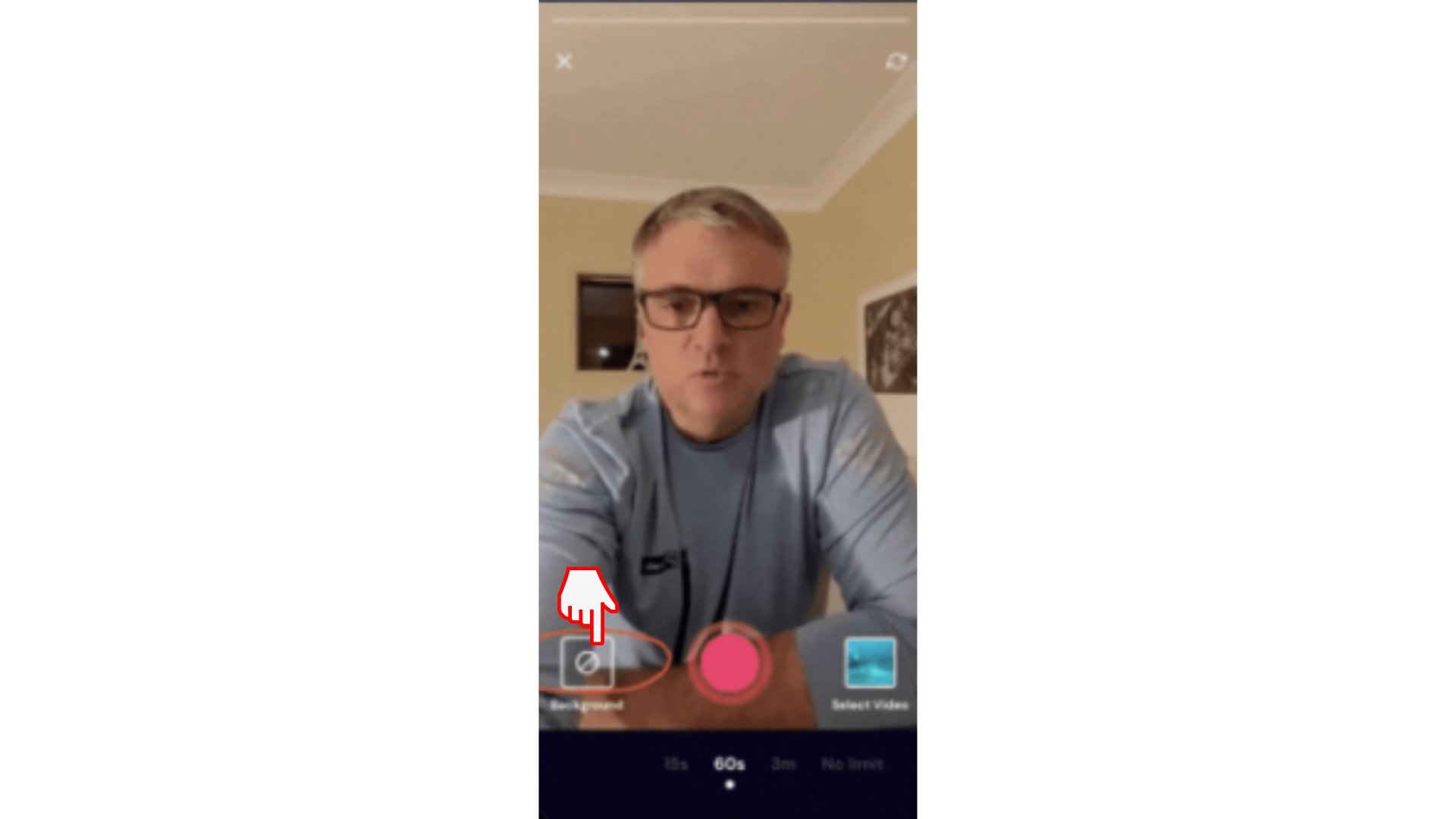
選項 1. 選取色彩背景
如果您想要使用純色背景,請點選 [ 色彩]。 捲動我們的色彩選項,然後選取您想要的色彩背景。 您現在會被您選擇的色彩包圍。
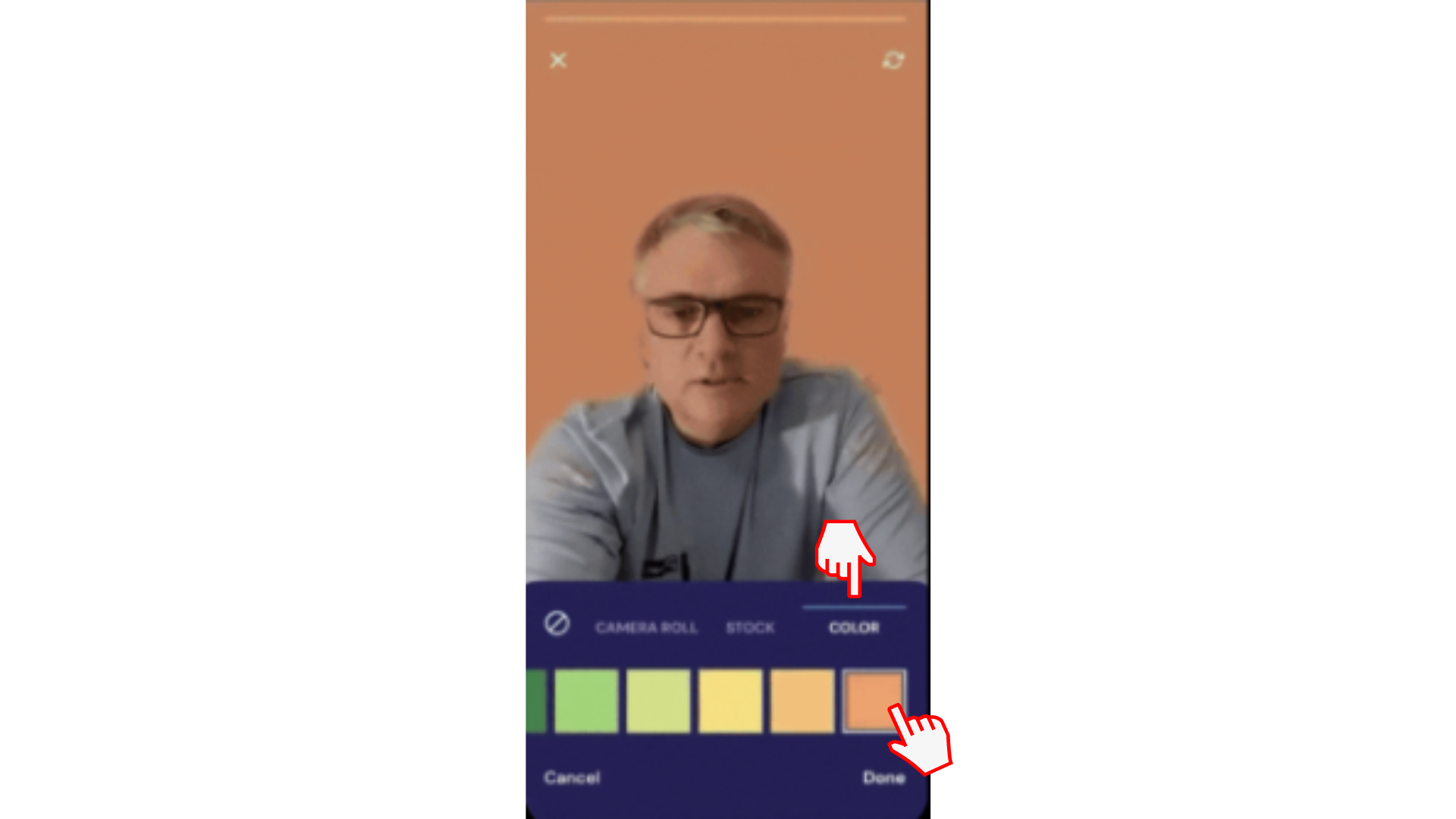
選項 2. 選取庫存相片
與其使用純色背景,請盡情享受一些樂趣,並選擇多媒體櫃影像庫的其中一個影像庫。
點 選 [ 股票] 並捲動各種股票影像,例如辦公室、磚牆和海灘。 背景移除程式可在橫向和直向模式中運作。
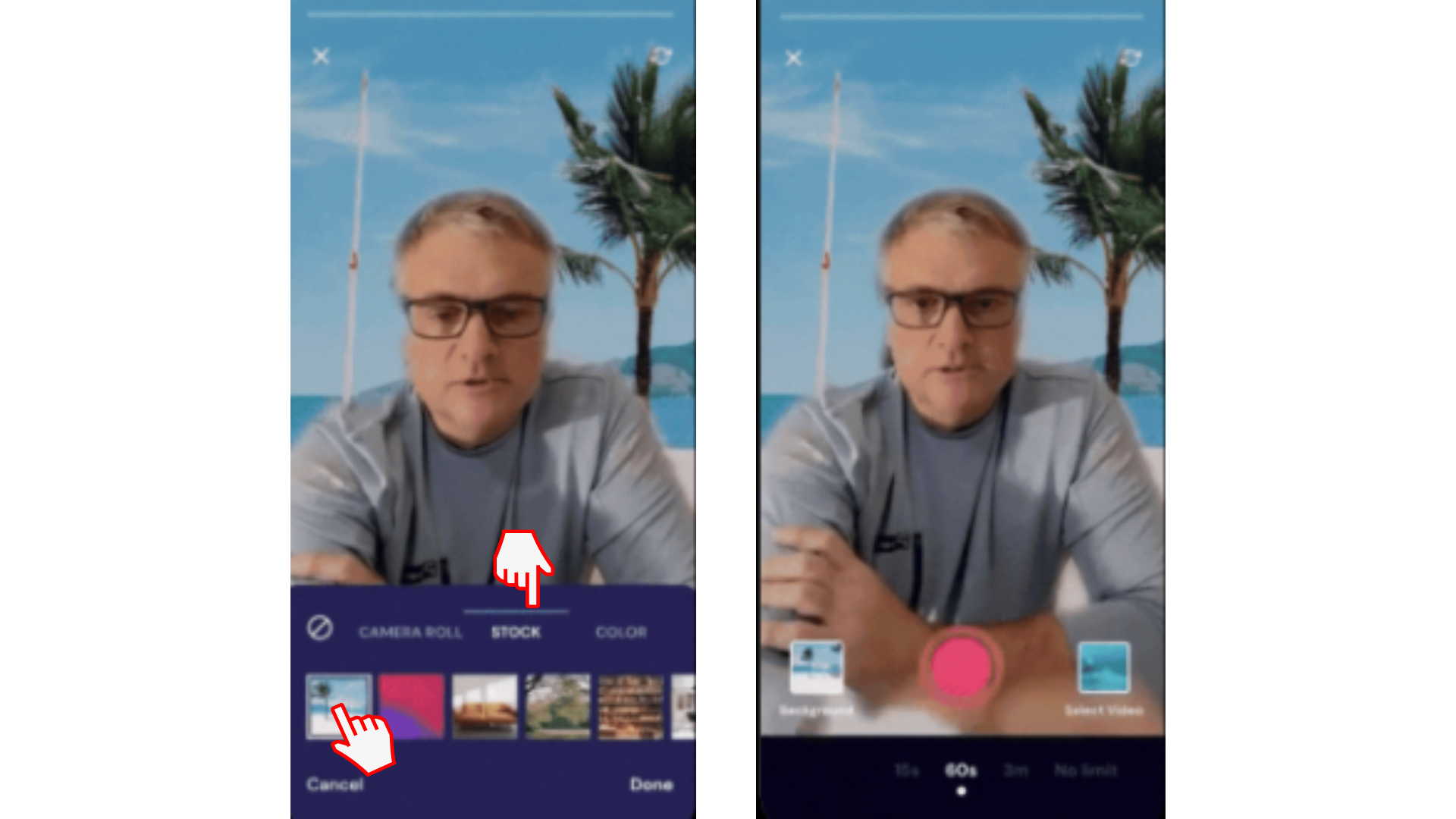
選項 3. 從手機相簿選取個人影片
您也可以從手機相簿中選擇自己的影片。 點選 [手機相簿] ,然後從您的智慧型手機選取您想要的影像。 此選項適用於擁有品牌套件的小型企業。
選取新的手機相簿背景時,請點選 [ 完成 ]。
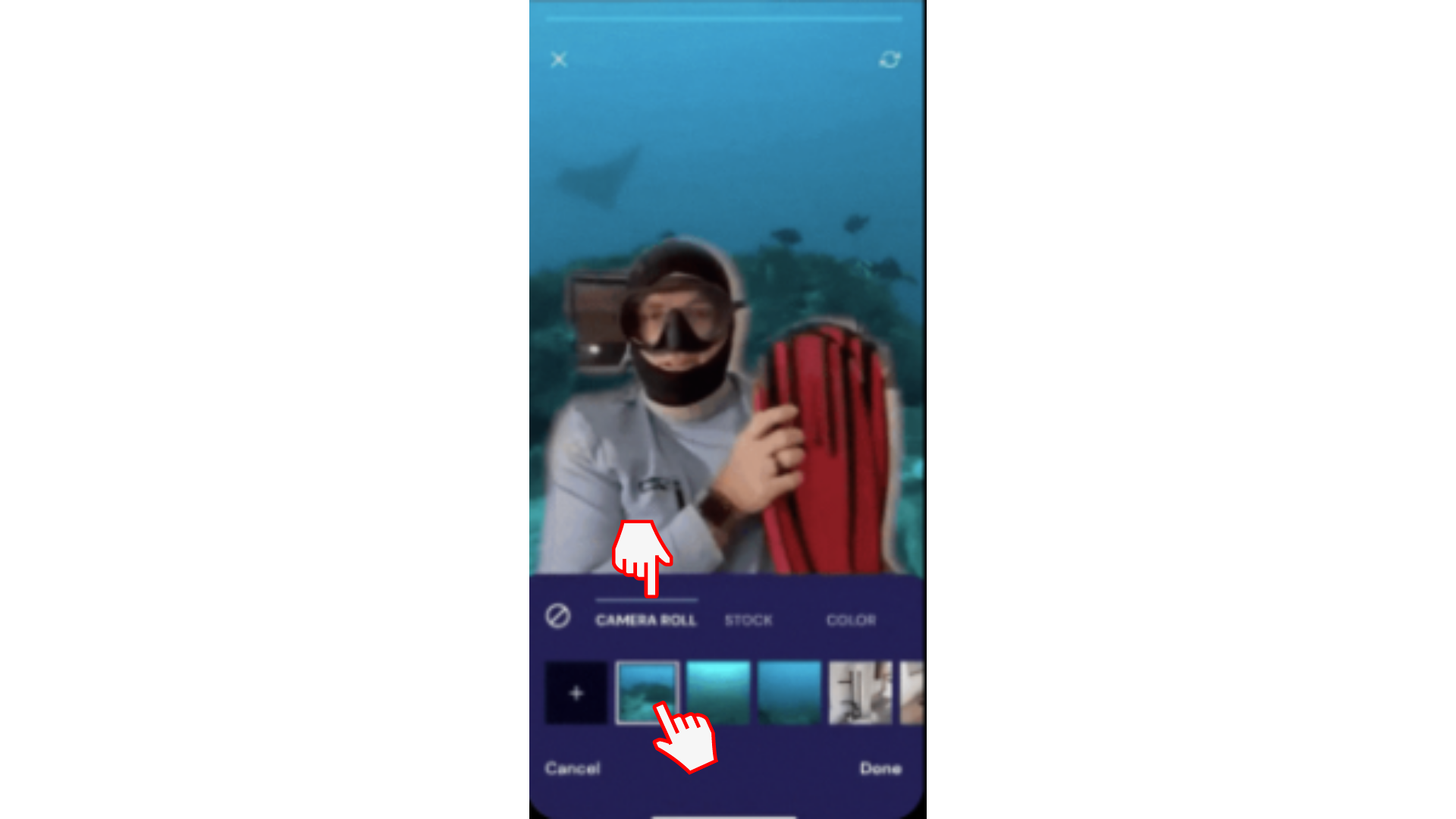
步驟 3: 錄製您的視訊
點選 紅色的錄製按鈕 ,以新的背景開始錄製視訊。 您可以停止次數,因為您需要暫停休息,並在準備好時繼續錄製。
當您按完複選標記完成後,請輸入編輯器,您可以在其中進行任何變更、新增標號、文字等等。
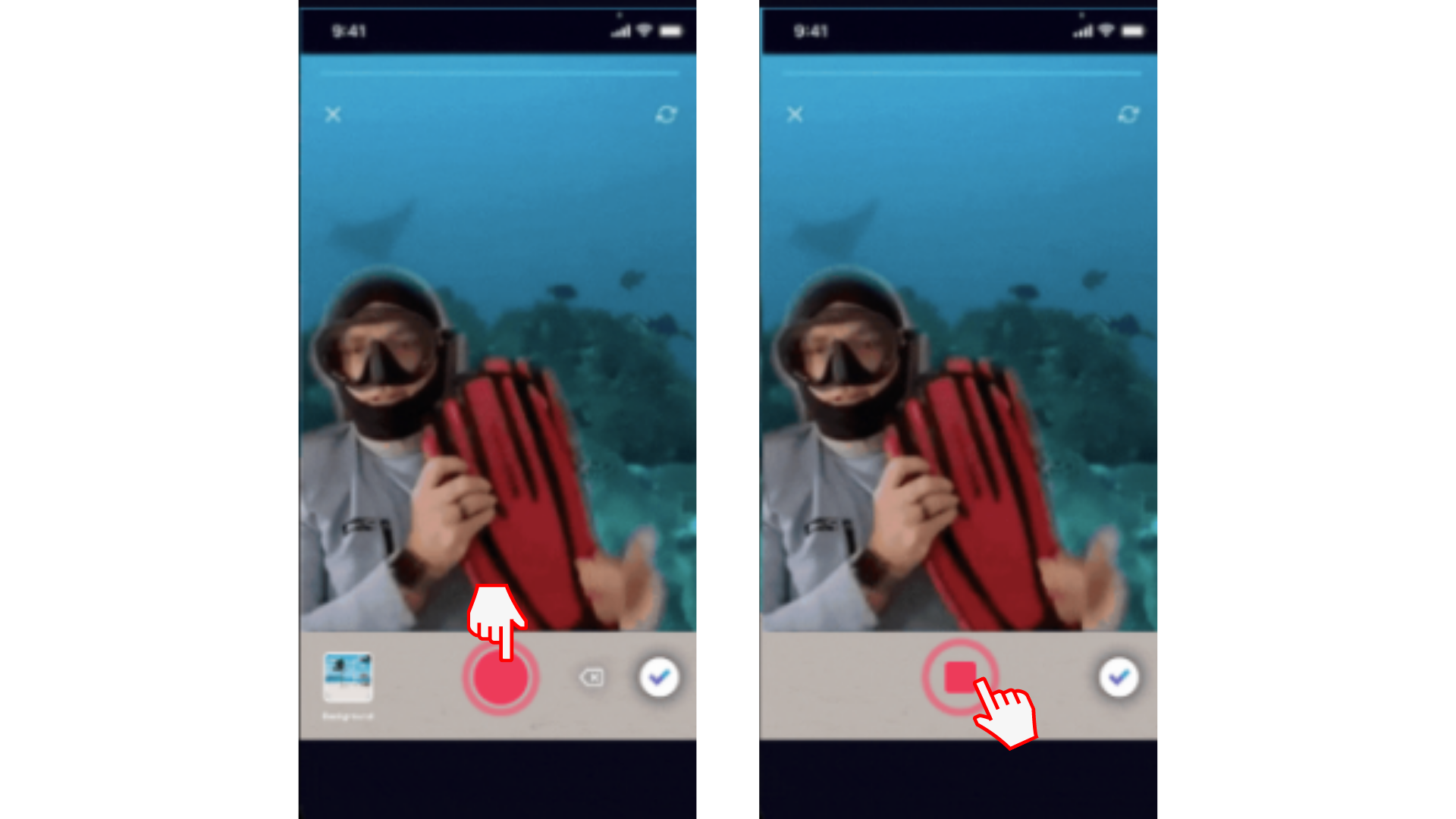
試試我們的 iOS 應用程式。
下載免費的 Clipchamp iOS 應用程式 以開始使用。










